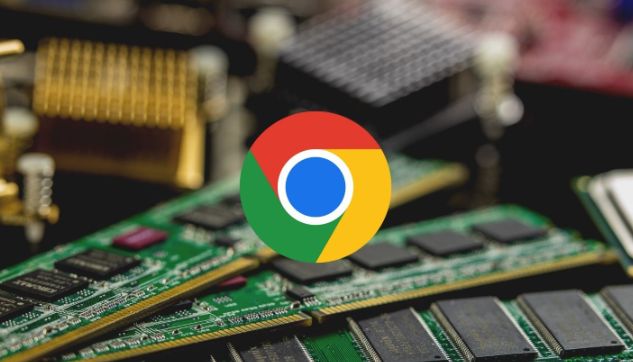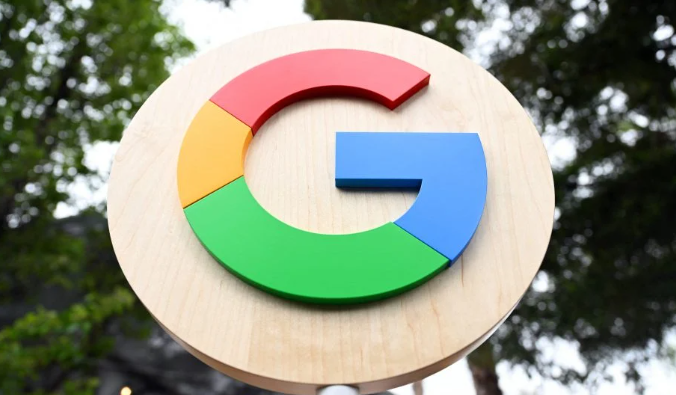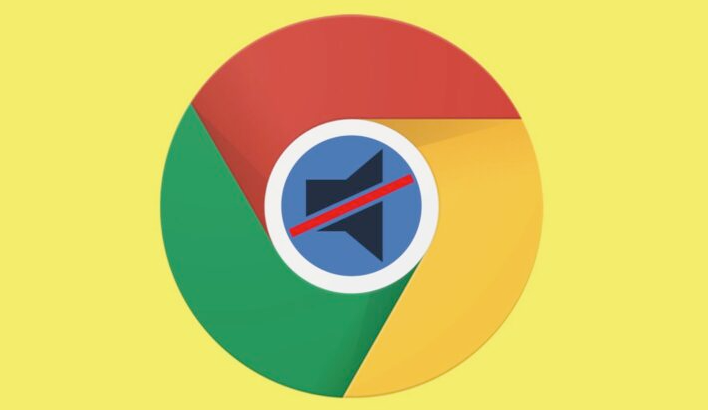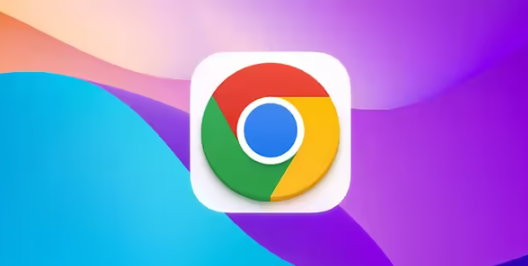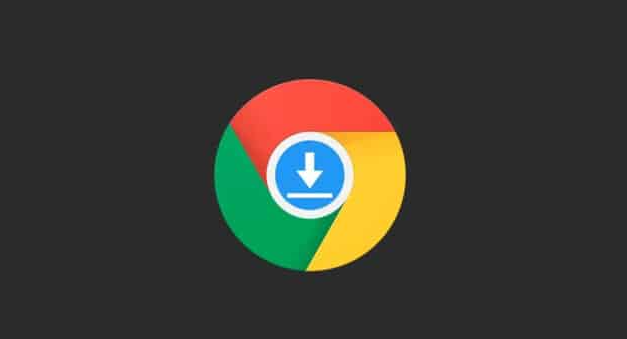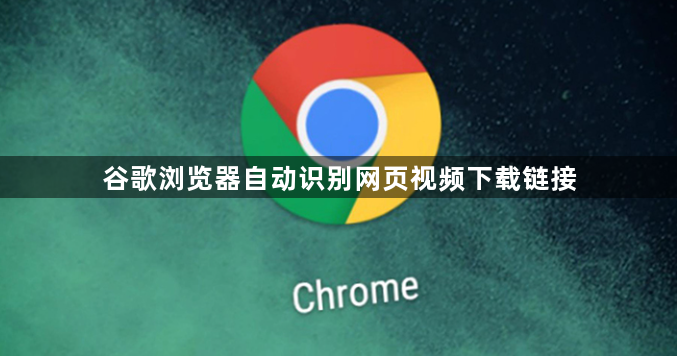
一、使用浏览器扩展程序
1. 安装视频下载类插件:在Chrome应用商店搜索“视频下载”或“媒体嗅探”,安装如“Video DownloadHelper”“猫爪”等扩展。访问含视频的网页时,插件图标变亮表示检测到资源,点击后可选择“提取链接”或“下载”。
2. 配置插件规则:部分插件需手动添加站点规则。例如,在“Video DownloadHelper”设置中,输入特定网站格式,指定视频文件后缀。若插件无法识别特定网站,可尝试切换至“通用模式”。
二、利用开发者工具
1. 检查网络请求:打开网页后按`F12`进入开发者工具,切换至“Network”标签页,刷新页面。筛选文件类型为`video/mp4`或相关流媒体格式,右键复制请求URL。
2. 分析页面脚本:在“Elements”面板中找到video标签,查看`src`属性或内联JavaScript代码。若视频链接动态生成,可在控制台输入代码直接输出当前播放地址。
三、使用脚本管理器
1. 注入脚本捕获链接:使用“Tampermonkey”等用户脚本管理器,创建新脚本,添加代码自动捕获视频链接。访问目标网页时,脚本会自动在控制台输出所有视频资源的链接。
2. 监听页面事件:针对动态加载的视频,在脚本中添加事件监听,自动捕获新插入的视频链接。
四、特殊场景处理
1. 加密或分片视频:若视频链接为M3U8格式,使用“HLS Downloader”插件合并片段。对于DRM保护内容,需通过屏幕录制工具间接获取画面。
2. 跨域限制突破:部分网站限制直接访问视频资源,可配置插件启用“CORS Unblock”功能,允许本地脚本加载外链。
五、效率提升技巧
1. 批量下载配置:在插件中设置“监视剪贴板”功能,复制视频链接后自动弹出下载窗口。结合“Auto Clicker”工具实现无人值守下载。
2. 整合下载工具:将Chrome插件与IDM(Internet Download Manager)联动,在插件设置中勾选“Send to IDM”,自动调用外部下载器加速任务。